- Muallif Abigail Brown [email protected].
- Public 2023-12-17 07:04.
- Oxirgi o'zgartirilgan 2025-01-24 12:28.
Nimalarni bilish kerak
- Tezda ochish: Uyga tugmasini uzoq bosib, “Taqvimni ochish” deb ayting yoki Spotlight qidiruvida calendar yozing.
- Jadvalni tekshirish: Uy tugmasini uzoq bosib turing va “Menga jadvalimni koʻrsating” deng yoki Bugun koʻrish uchun chapga suring.
- Jadval: Uy tugmasini uzoq bosib turing va “Rejalashtirish [voqea/vaqt]” deb ayting yoki ilovada plus (+) > tadbir sanasi/vaqtini belgilang.
Ushbu maqolada iPad va iPad Pro-da oʻrnatilgan Taqvim ilovasidan qanday foydalanish tushuntiriladi.
iPad va iPad Pro kalendar ilovasiga qanday kirish mumkin
Taqvim nafaqat tadbirlar, uchrashuvlar, uchrashuvlar va ijtimoiy muloqotlarni tashkillashtirishda yordam beradi, balki joriy tirbandlik holatlari haqida eslatmalar ham yuborishi mumkin. Bu, shuningdek, universal kalendar. Bu boshqa taqvimlar, jumladan Google Calendar, Yahoo Calendar va App Store do'konida joylashgan uchinchi tomon taqvim ilovalari bilan ishlashi mumkinligini anglatadi. Bu ko‘p qirralilik shuning uchun iPad Taqvim ilovasidan qanday foydalanishni o‘rganish muhim.
Taqvimingizni tekshirish juda aniq boʻlib tuyulishi mumkin, chunki taqvimingizni koʻrish uchun ilova belgisini bosishingiz mumkin. Uni ochish va tekshirishning boshqa usullari ham mavjud.
Taqvimingizni tezda oching:
Ilova piktogrammalarini istalgan sahifada koʻrishingiz mumkin, ammo iPad-da istalgan ilovani ishga tushirishning ikkita tezkor usuli mavjud.
- Siri - har qanday ilovani, jumladan, Taqvimni ham ishga tushirishning eng tezkor usuli. Siri-ni faollashtirish uchun Bosh sahifa tugmasini bosib ushlab turing va “Taqvimni oching” deng.
- Planshetingiz bilan gaplashishni yoqtirmaysizmi? Spotlight Search, shuningdek, ekrandan keyin ekran bo‘ylab aylanmasdan ilovalarni ochishning tezkor usulidir. Barcha ilova piktogrammalari joylashgan ekran bo‘lgan asosiy ekranning istalgan bo‘sh joyida barmog‘ingizni pastga suring. Bu Spotlight Search-ni ochadi. “Taqvim” deb yozishni boshlang va u paydo bo‘lganda ilova belgisini bosing.
IPad taqvimini ochmasdan jadvalingizni tekshiring:
Keyingi uchrashuvingizni koʻrmoqchimisiz? Jadvalingizni tekshirish uchun Taqvim ilovasini ochishning hojati yo‘q.
- Yana Siri sizning do'stingiz. "Menga jadvalimni ko'rsat" bu kun uchun barcha uchrashuvlaringizni ko'rsatadi. Buni sana bilan ham o'zgartirishingiz mumkin. Sinab ko‘ring: “Menga chorshanba kungi jadvalimni ko‘rsating.”
- iPadda shuningdek, ilovalarning birinchi sahifasida ekranning chap tomonidan ekranning oʻng tomoniga surish orqali kirish mumkin boʻlgan “Bugun koʻrinish” ekrani mavjud. Bugungi ko'rinish sizga keyingi uchrashuv yoki uchrashuvingiz bilan "YUQORI KEYINGI" oynasini ko'rsatadi. Bu oynani bosish sizni Taqvim ilovasidagi tadbirga olib boradi.
- Bugun koʻrinishidan iPad qulflanganda ham foydalanish mumkin, shuning uchun keyingi uchrashuvni tekshirish uchun iPad qulfini ochish shart emas. Toʻliq taqvimni koʻrish uchun hatto ushbu ekrandagi tadbirga tegsangiz ham iPad qulfini ochishingiz kerak boʻladi.
Taqvim tadbirlaringiz bloklangan ekrandan koʻrinishini xohlamaysizmi? iPad sozlamalari ilovasini ishga tushiring, chap tarafdagi menyudan Touch ID va parol ni tanlang va Bugun koʻrinish yonidagi yoqish/oʻchirish tugmasini bosing. shuningdek, qulflangan ekrandan Siri, bildirishnomalar va boshqa funksiyalarni o‘chirib qo‘ying.
Tadbirni iPad taqvimida qanday rejalashtirish mumkin
Jadvalingizda tadbir yaratishning bir qancha usullari borligini bilish sizni ajablantirmasa kerak. Shuningdek, tadbirga joylashuv, qaydlar va hatto veb-sayt qo'shishingiz mumkin. Uchrashuvingiz bilan birga tirbandlik shartlarini olishni istasangiz, joylashuv muhim.
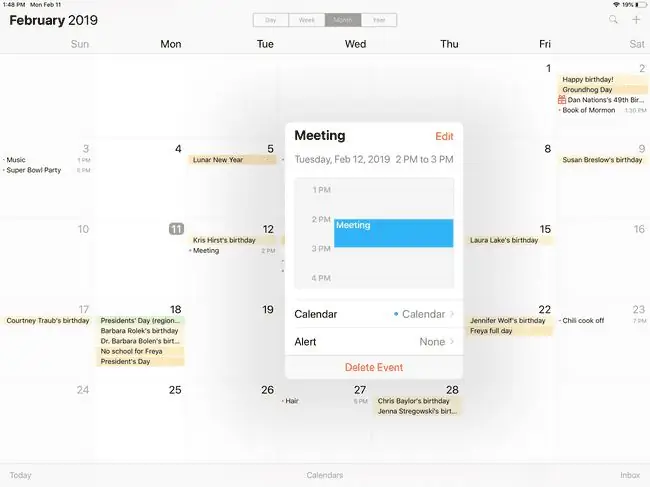
- Siri - tadbirni rejalashtirishning eng tezkor usuli. "Soat 15:00 da "Ertaga konferentsiya qo'ng'irog'i" nomli ikki soatlik uchrashuvni rejalashtiring." E'tibor bering, siz davomiylik va sarlavhani, shuningdek, sana va vaqtni belgilashingiz mumkin. Tadbirni rejalashtirgandan so‘ng, Siri sizga Taqvim ilovasidagi tadbirga to‘g‘ridan-to‘g‘ri borishni tasdiqlash sifatida ko‘rsatadigan taqvim oynasini bosishingiz mumkin.
- Taqvim ilovasida siz uchrashuv kunida barmogʻingizni bosib, yangi tadbir qoʻshishingiz mumkin. Barmog'ingizni kunlik qutining bo'sh joyiga bosish kerak bo'ladi. Buning afzalligi sanani toʻgʻri kiritish.
- Shuningdek, boʻsh hodisa qoʻshish uchun ekranning yuqori oʻng burchagidagi ortiqcha belgisini (+) bosishingiz mumkin. Sana va vaqtni qoʻlda oʻrnatishingiz kerak.
- Takrorlash tugmasini bosish orqali tadbirni har kuni, hafta, 2 hafta, oy, yil yoki maxsus intervalda takrorlanishi uchun rejalashtiring.
- Tadbir kuni, tadbirdan bir kun oldin, tadbirdan ikki kun oldin yoki tadbirdan bir hafta oldin eslatma yuborilishi uchun Ogohlantirishni tanlang.
- Tahrirlash ekranining pastki qismida URL uchun kiritish maydonchalari mavjud, bu voqea bilan birga saqlamoqchi boʻlgan veb-manzil va Eslatmalar maydoni.
Tadbirlar uchun ishlatiladigan birlamchi kalendarni oʻzgartirmoqchimisiz? Sozlamalar ilovasini ishga tushiring, chap tarafdagi menyudan Taqvim ni tanlang va mavjud kalendarlar (Google, Yahoo va h.k.) roʻyxatini koʻrish uchun Standart kalendar ni bosing.).
Google yoki Yahoo taqvimingizni qanday ulash mumkin
Taqvimingizni Google, Yahoo yoki boshqa uchinchi tomonlardan iPad taqvimiga ulash imkoniyati ichki ilovani iPaddagi eng yaxshi taqvim ilovasiga aylantiradi. Va tashqi taqvimingizni bog'lash juda oson, ayniqsa iPad-da hisobingiz allaqachon o'rnatilgan bo'lsa. Bu taqvimlar deyarli bir zumda sinxronlanadi, shuning uchun Google taqvimingizga uchrashuv qo‘shishingiz bilanoq uni iPad taqvimingizda ko‘rishingiz kerak.
- Avval iPad-da Sozlamalar ilovasini ishga tushiring.
-
Chap tarafdagi menyuni pastga aylantiring va Parollar va hisoblar-ni tanlang.

Image - Agar siz iPad-da hisobni allaqachon oʻrnatgan boʻlsangiz, hisob nomiga teging, soʻngra “Taqvimlar” yonidagi yoqish/oʻchirish tugmachasini “yoqish”ga aylantiring.
-
Agar siz hisobni sozlamagan boʻlsangiz, qoʻshmoqchi boʻlgan Google, Yahoo! yoki Exchange kabi xizmatni bosing.
- Siz mezbonning veb-saytiga o'tasiz va hisobingizga kirishingiz kerak.
- Hisobingizga kirganingizdan soʻng, taqvim opsiyasi sukut boʻyicha yoqilgan boʻlishi kerak.






